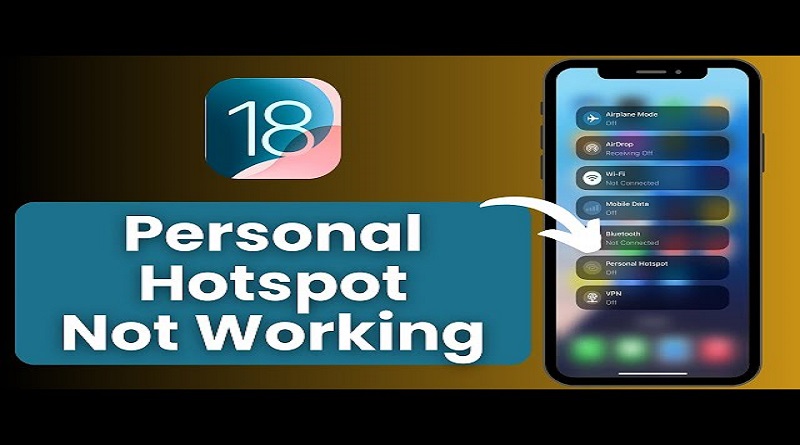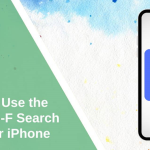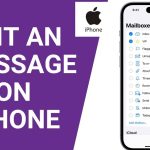۱۴ روش برای رفع مشکل کار نکردن هاتاسپات iOS 18 در آیفون
آیا هات اسپات شخصی آیفون شما بعد از بهروزرسانی نرمافزاری اخیر iOS 18 درست کار نمیکند؟ شما تنها کسی نیستید که با این مشکل ناامیدکننده مواجه شدهاید، زیرا چندین کاربر از آن شکایت کردهاند. برای برخی، هات اسپات شخصی کاملاً از برنامه تنظیمات حذف شده است. و برای برخی دیگر، یا از اتصال امتناع میکند یا به طور خودکار قطع میشود.
در این عیبیابی عمیق، نکات و ترفندهای واقعی را که در حل مشکلات هات اسپات شخصی در آیفون – بر اساس تجربه شخصی من – مؤثر هستند، به اشتراک گذاشتهام. از آنجایی که این نکات به من کمک کردهاند تا بر مشکل غلبه کنم، کاملاً مطمئن هستم که میتوانند برای شما نیز مفید باشند.
رفع مشکل کار نکردن هات اسپات شخصی iOS 18 در آیفون
چه چیزی باعث از کار افتادن هاتاسپات شخصی در دستگاه iOS شما شده است؟ به نظر من، مشکلات شبکه دلایل اصلی بروز این مشکل در وهله اول هستند. با این حال، پیکربندی نادرست، تداخل دستگاههای متصل قبلی، بیثباتی اپراتور و اشکالات نرمافزاری نیز تقریباً همیشه در ایجاد این مشکل نقش دارند. در نتیجه، باید از دیدگاه وسیعتری به آن نگاه کنیم و راهحلهایی را امتحان کنیم که حول این موانع میچرخند.
1. هاتاسپات شخصی را بهروزرسانی کنید
در برخی موارد، رفع مشکل هاتاسپات شخصی فقط با یک تنظیم مجدد نرمافزاری (سافت ریست) امکانپذیر است. برای انجام این کار، مرکز کنترل (Control Center) دستگاه خود را باز کنید (از طریق کشیدن انگشت از بالا سمت راست صفحه به پایین) > روی صفحه آیکونی که شامل حالت هواپیما است ضربه بزنید > روی دکمه هاتاسپات شخصی ضربه بزنید تا خاموش شود. پس از چند ثانیه انتظار، روی همین دکمه ضربه بزنید تا روشن شود.
2. حتماً به دیگران هم اجازه عضویت بدهید
آیا به دیگران اجازه دادهاید که به هاتاسپات شخصی شما بپیوندند؟ اگر نه، به تنظیمات > هاتاسپات شخصی بروید > مطمئن شوید که گزینه «اجازه به دیگران برای پیوستن» فعال است.
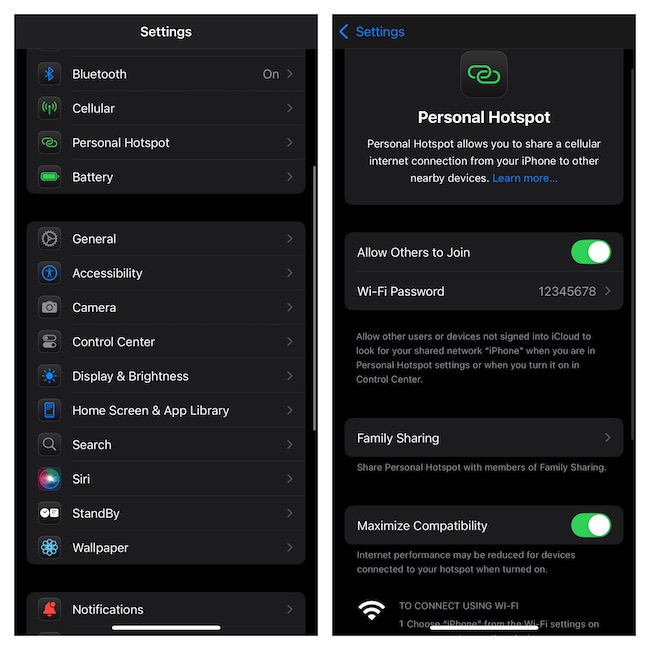
3. آیا هات اسپات شخصی در آیفون شما وجود ندارد؟ این را بررسی کنید!
در صورتی که گزینه «هاتاسپات شخصی» در دستگاه iOS شما وجود ندارد، بررسی کنید که آیا طرح داده شما از اتصال به اینترنت پشتیبانی میکند یا خیر.
- در آیفون خود، برنامه تنظیمات (Settings) را اجرا کنید و به مسیر Cellular > Cellular Data Options بروید.
- اکنون، بررسی کنید که آیا طرح داده شما امکان اتصال به اینترنت (tethering) را فراهم میکند یا خیر. اگر از این ویژگی پشتیبانی نمیکند، حتماً با اپراتور تلفن همراه خود تماس بگیرید و طرح مناسب را فعال کنید.
4. از حالت هواپیما استفاده کنید
«هواپیما» یک راه حل مناسب برای رفع مشکلات موقت هات اسپات شخصی در دستگاه iOS شماست. بنابراین، میتوان از این ابزار عیبیابی عالی نیز استفاده کرد.
- در آیفون خود، با کشیدن انگشت از بالا سمت راست به پایین، به مرکز کنترل دسترسی پیدا کنید.
- برای روشن کردن آن، روی نماد هواپیما ضربه بزنید. این حالت را برای چند ثانیه فعال نگه دارید و سپس آن را خاموش کنید.
5. آیفون خود را مجدداً راهاندازی(Restart ) کنید
اگر هاتاسپات شخصی به دلیل یک مشکل نرمافزاری جزئی همچنان دچار اختلال باشد، ریستارت کردن آیفون برای خلاص شدن از شر آن بسیار مفید خواهد بود.
- برای انجام این کار، دکمه کناری و یکی از دکمههای تنظیم صدا را همزمان برای چند ثانیه نگه دارید و سپس برای خاموش کردن، آن را بکشید.
- اکنون، حتماً حداقل 30/40 ثانیه صبر کنید و سپس دکمه کناری را فشار دهید تا دستگاه شما مجدداً راهاندازی شود.
بیشتر بخوانید:
- ۱۲ روش برای رفع مشکل کار نکردن ابزار Image Wand در iOS ۱۸ روی آیفون و آیپد
- نحوه تنظیم و استفاده از مرکز کنترل شنوایی(Hearing Control Center) iOS ۱۸ در آیفون
- نحوه تغییر ساعت قفل صفحه آیفون به Devanagari در iOS ۱۸
- نحوه بازیابی پیام های حذف شده در آیفون در iOS ۱۷
- آپدیت iOS ۱۹ این ویژگیهای جدید را وارد آیفون میکند
6. اتصال تلفن همراه خود را بهروزرسانی کنید
توجه داشته باشید که اگر اتصال تلفن همراه شما ضعیف باشد یا به درستی کار نکند، هات اسپات شخصی کار نخواهد کرد.
- بنابراین، به برنامه تنظیمات در آیفون خود بروید > Cellular > و گزینه Cellular Data را خاموش/روشن کنید.
- اکنون، بررسی کنید که آیا اتصال تلفن همراه شما بهبود یافته است یا خیر. اگر اینطور نیست، به مکانی بروید که اتصال تلفن همراه در آن بهتر است.
7. تغییر رمز عبور هاتاسپات شخصی
چند دلیل وجود دارد که پیشنهاد میکنم رمز عبور هاتاسپات شخصی خود را مجدداً تنظیم کنید. اولاً، این کار به شما امکان میدهد از تداخل ناخواسته دستگاهی که قبلاً متصل شده است جلوگیری کنید. علاوه بر این، در حل مشکلات مربوط به رمز عبور نیز به خوبی عمل میکند.
- از طریق برنامه تنظیمات به بخش Personal Hotspot بروید و روی گزینه Wi-Fi Password ضربه بزنید.
- روی دکمه “x” در قسمت رمز عبور ضربه بزنید و رمز عبور جدید را وارد کنید.
- برای ذخیره تغییرات، روی دکمه “Done” ضربه بزنید.
- مطمئن شوید که رمز عبور هاتاسپات شما حداقل 8 کاراکتر با ترکیبی مناسب از حروف و اعداد داشته باشد.
- پس از تنظیم مجدد رمز عبور، دستگاههای خود را دوباره وصل کنید تا ببینید آیا مشکل برطرف شده است یا خیر.
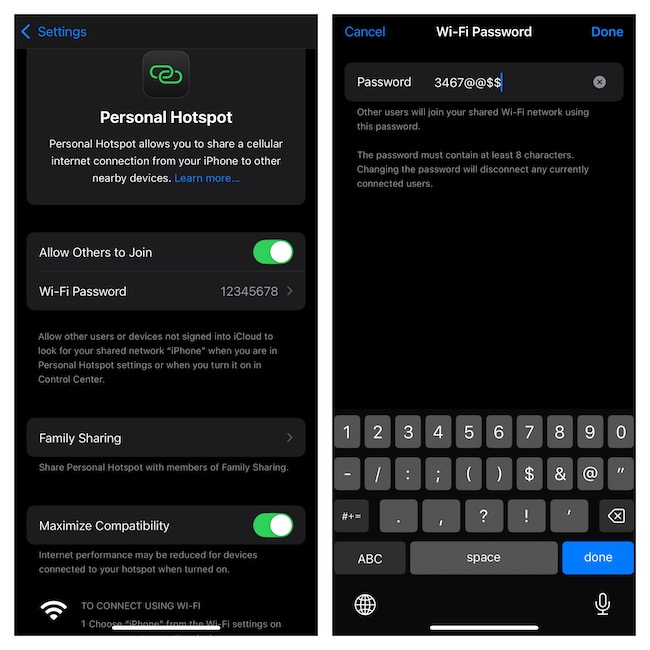
8. شبکه هاتاسپات را فراموش کنید و دوباره وصل شوید
دستگاهی را که میخواهید از هاتاسپات در آن استفاده کنید، طوری تنظیم کنید که شبکه هاتاسپات را فراموش کند و دوباره به آن متصل شود.
- برای انجام این کار، به برنامه تنظیمات بروید و روی Wi-Fi ضربه بزنید.
- روی دکمه اطلاعات که درست در کنار شبکه هاتاسپات شخصی ظاهر میشود، ضربه بزنید.
- روی «فراموش کردن این شبکه» ضربه بزنید و تأیید کنید.
- اکنون، این دستگاه را مجدداً راهاندازی کنید و با رفتن به برنامه تنظیمات > Wi-Fi > انتخاب شبکه و وارد کردن رمز عبور صحیح، آن را دوباره به هاتاسپات متصل کنید.
9. حالت کم مصرف را غیرفعال کنید
بر کسی پوشیده نیست که «حالت کم مصرف» مجوز رسمی برای محدود کردن مصرف داده در پسزمینه را دارد. اگرچه این قابلیت در افزایش مصرف داده بسیار مفید است، اما بر عملکرد هاتاسپات تأثیر میگذارد و مانع از عملکرد بهینه آن میشود.
- برای غیرفعال کردن آن، تنظیمات دستگاه خود را باز کرده و روی Cellular ضربه بزنید.
- گزینههای داده تلفن همراه > حالت داده را بزنید و استاندارد را انتخاب کنید.
10. تنظیمات اپراتور را بررسی کنید
بیشتر ارائه دهندگان خدمات مخابراتی، بهروزرسانیهایی را برای حل مشکلات شبکه و همچنین بهبود پایداری ارائه میدهند.
- برای نصب بهروزرسانیهای تنظیمات اپراتور، مسیر Settings > General > About را دنبال کنید.
- اگر اپراتور شما بهروزرسانی منتشر کرده باشد، اعلانی برای نصب آن دریافت خواهید کرد.
11. تنظیمات شبکه را بازنشانی کنید
راستش را بخواهید، من اغلب برای خلاص شدن از مشکلات مربوط به شبکه در آیفون به این برنامه قدیمی رفع مشکل شبکه تکیه میکنم. باید اعتراف کنم که این برنامه در چندین مورد به من کمک کرده است تا بر مشکل هات اسپات غلبه کنم.
در صورتی که اطلاع ندارید، این برنامه رمزهای عبور Wi-Fi را به همراه تنظیمات VPN و همچنین هرگونه پیکربندی شبکه ذخیره شده پاک میکند. از این رو، دستگاه شما یک اتصال شبکه بدون مشکل دریافت میکند.
- برای انجام این کار، تنظیمات > عمومی > انتقال یا بازنشانی آیفون را باز کنید. روی «بازنشانی» ضربه بزنید > «بازنشانی تنظیمات شبکه» را انتخاب کنید > و با وارد کردن کد عبور دستگاه خود تأیید کنید.
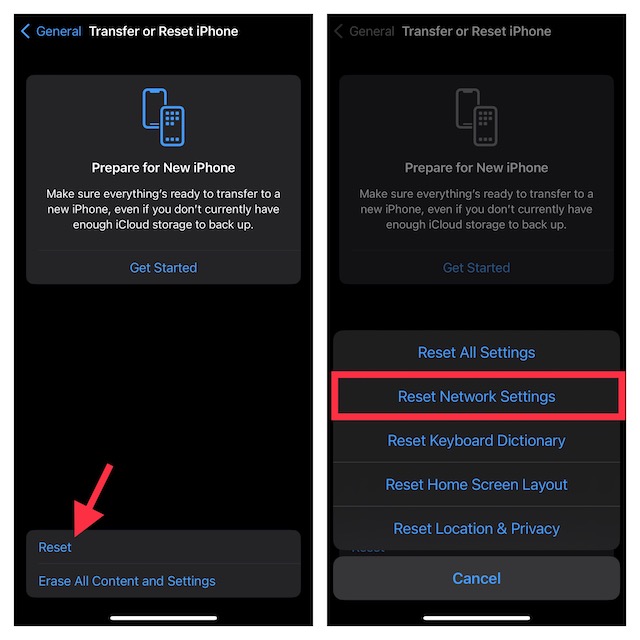
12. آیفون خود را بهروزرسانی کنید
نسخههای قدیمی iOS و مشکلات غیرمنتظره رابطهی طولانیمدتی با یکدیگر دارند. به همین دلیل است که متخصصان همیشه توصیه میکنند آیفون خود را بهروز نگه دارید.
- برای بهروزرسانی نرمافزار، به برنامه تنظیمات خود بروید و از منو، گزینه عمومی (General) را انتخاب کنید.
- بهروزرسانی نرمافزار را انتخاب کنید > آخرین بهروزرسانی را پیدا کنید و نصب آن را ادامه دهید.
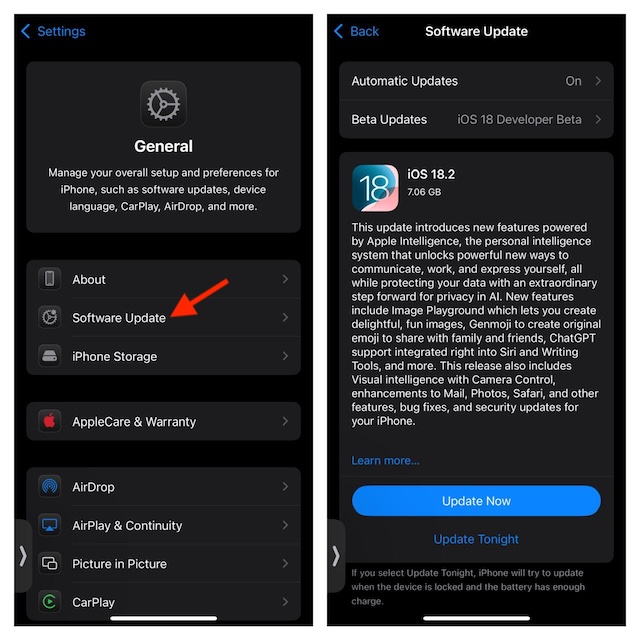
13. آیفون خود را به تنظیمات کارخانه برگردانید
تنظیمات سیستمی خراب نیز عامل اصلی مشکلات جدی هستند. بنابراین، کل تنظیمات سفارشی را حذف کنید.
- برای مقابله با تنظیمات نادرست، تنظیمات را باز کنید > روی عمومی ضربه بزنید > روی انتقال یا تنظیم مجدد آیفون ضربه بزنید > تنظیم مجدد را انتخاب کنید.
- روی تنظیم مجدد همه تنظیمات ضربه بزنید و کد عبور دستگاه خود را برای اعلام رضایت خود تایپ کنید.
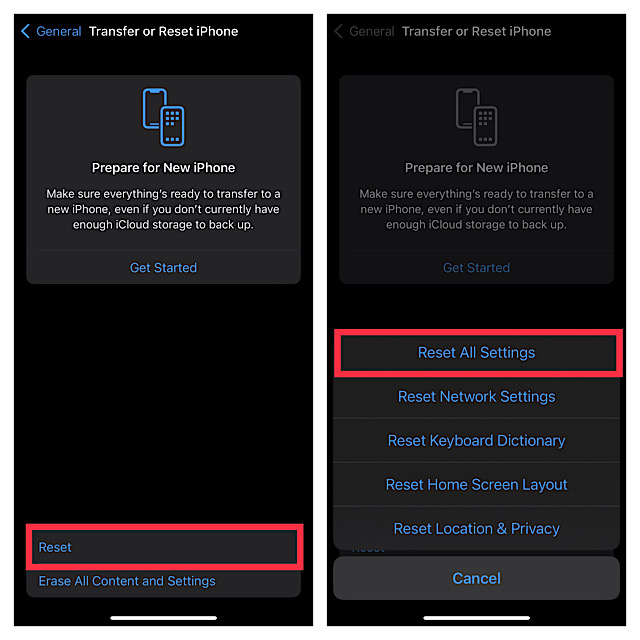
14. آیفون خود را بازیابی کنید
اگر مشکل هات اسپات شخصی حتی پس از امتحان کردن تمام راهحلهای بالا برطرف نشد، دستگاه خود را ریستور کنید. از آنجایی که رفع مشکلات پیچیده سالهاست که در کارنامهی آن وجود دارد، احتمال زیادی وجود دارد که این روش به شما امکان حل این مشکل ناامیدکننده در iOS 18 را بدهد.
از طریق برنامه تنظیمات
- به برنامه تنظیمات (Settings) در آیفون خود بروید و به مسیر پروفایل (profile) > iCloud > iCloud Backup > Back Up Now بروید.
- پس از اتمام پشتیبانگیری، برنامه تنظیمات (Settings) را در دستگاه خود باز کنید > به بخش عمومی (General) > انتقال یا تنظیم مجدد آیفون (Transfer or Reset iPhone) بروید.
- برای دنبال کردن دستورالعملهای پاک کردن و تنظیم مجدد دستگاه، روی پاک کردن همه محتوا و تنظیمات (Erase All Content and Settings) ضربه بزنید.
از طریق iTunes/Finder
- آیفون خود را با استفاده از کابل USB پشتیبانیشده به دستگاه ویندوز یا مک خود وصل کنید > iTunes (ویندوز) یا Finder (مک) را اجرا کنید.
- ابتدا از آیفون خود نسخه پشتیبان تهیه کنید.
- پس از موفقیتآمیز بودن پشتیبانگیری، دستگاه را بازیابی کرده و از ابتدا آن را تنظیم کنید.
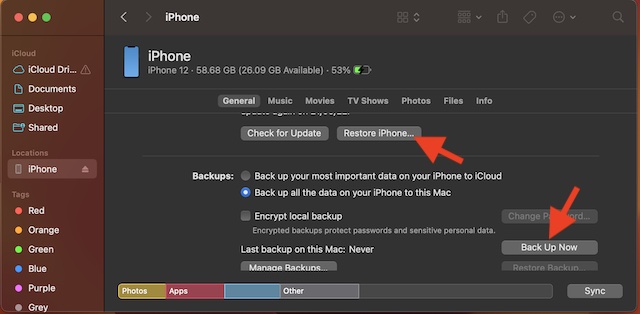
مشکلات هات اسپات شخصی در آیفون برطرف شد..!
اگرچه اپل هرگز از حمله به رقبا ابایی ندارد و به تجربهی بینقص خود میبالد، اما نسخههای مدرن iOS بسیار پر از باگ هستند. در حالی که برخی از مشکلات سالهاست که وجود دارند، هر از گاهی مشکلات جدیدی از راه میرسند. از این رو، بهتر است چند عیبیاب رایج را در دسترس داشته باشید تا مشکلاتی مانند نقص هاتاسپات، کل تجربهی iOS شما را خراب نکند.